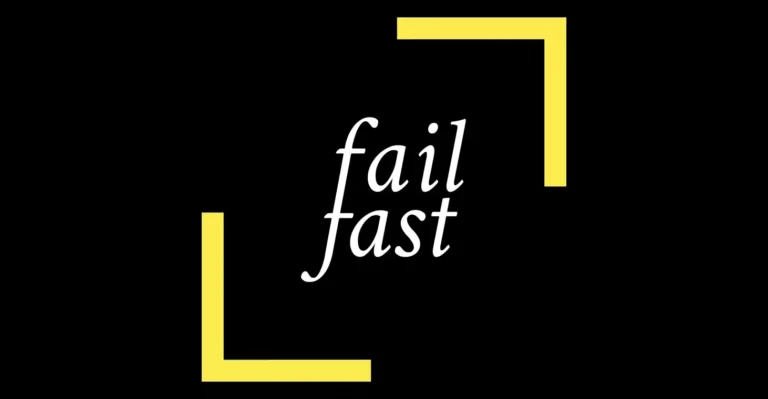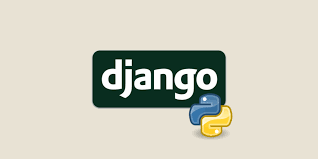
Python là một ngôn ngữ lập trình mạnh mẽ và dễ học, đặc biệt được ưa chuộng trong phát triển web backend. Django, một framework web cao cấp viết bằng Python, giúp các nhà phát triển xây dựng các ứng dụng web nhanh chóng và hiệu quả. Trong bài viết này, chúng ta sẽ tìm hiểu về Python Django, cách cài đặt Python, khởi tạo một project Django, và kết luận về lợi ích của việc sử dụng Django cho phát triển backend.
Mở đầu giới thiệu
Django là một framework web nguồn mở, được thiết kế để giúp các nhà phát triển xây dựng các ứng dụng web phức tạp nhanh chóng và dễ dàng. Được biết đến với triết lý “Don’t Repeat Yourself” (DRY) và “Convention over Configuration,” Django mang lại nhiều công cụ mạnh mẽ và tính năng sẵn có để giảm bớt công việc lặp lại và tăng hiệu quả lập trình.
Cài đặt Python
Trước khi bắt đầu với Django, bạn cần cài đặt Python. Dưới đây là các bước cài đặt Python trên các hệ điều hành khác nhau:
Cài đặt trên Windows:
- Truy cập trang web python.org.
- Tải về trình cài đặt cho Windows.
- Chạy trình cài đặt và làm theo các hướng dẫn trên màn hình. Đảm bảo tích chọn “Add Python to PATH”.
Cài đặt trên macOS:
- Truy cập trang web python.org.
- Tải về trình cài đặt cho macOS.
- Chạy trình cài đặt và làm theo các hướng dẫn trên màn hình.
Hoặc bạn có thể sử dụng Homebrew:
brew install pythonCài đặt trên Linux:
Trên Ubuntu, bạn có thể cài đặt Python bằng các lệnh sau:
sudo apt update
sudo apt install python3 python3-pipKiểm tra cài đặt:
Sau khi cài đặt, kiểm tra phiên bản của Python và pip bằng các lệnh sau:
python3 --version
pip3 --versionKhởi tạo project Django
Sau khi cài đặt Python, chúng ta sẽ tiến hành cài đặt Django và khởi tạo một project mới.
Bước 1: Cài đặt Django
Cài đặt Django bằng pip:
pip3 install djangoBước 2: Khởi tạo project Django
Tạo một thư mục mới cho project và khởi tạo project Django:
django-admin startproject myproject
cd myprojectBước 3: Chạy server phát triển
Khởi động server phát triển của Django để kiểm tra project:
python3 manage.py runserverMở trình duyệt và truy cập http://127.0.0.1:8000 để xem trang chào mừng của Django.
Bước 4: Tạo ứng dụng Django
Trong một project Django, bạn có thể tạo nhiều ứng dụng. Tạo một ứng dụng mới bằng lệnh sau:
python3 manage.py startapp myappBước 5: Cấu hình ứng dụng
Mở file settings.py trong thư mục project và thêm myapp vào danh sách INSTALLED_APPS:
INSTALLED_APPS = [
...
'myapp',
]Bước 6: Tạo mô hình dữ liệu (models)
Trong file models.py của ứng dụng myapp, định nghĩa mô hình dữ liệu:
from django.db import models
class Item(models.Model):
name = models.CharField(max_length=100)
description = models.TextField()
def __str__(self):
return self.nameBước 7: Tạo và áp dụng migrations
Tạo các migration cho mô hình dữ liệu và áp dụng chúng vào cơ sở dữ liệu:
python3 manage.py makemigrations
python3 manage.py migrateBước 8: Tạo superuser
Tạo một superuser để truy cập trang quản trị Django:
python3 manage.py createsuperuserBước 9: Đăng ký mô hình với trang quản trị
Mở file admin.py của ứng dụng myapp và đăng ký mô hình Item:
from django.contrib import admin
from .models import Item
admin.site.register(Item)Bước 10: Truy cập trang quản trị
Khởi động lại server phát triển và truy cập trang quản trị tại http://127.0.0.1:8000/admin. Đăng nhập bằng tài khoản superuser để quản lý dữ liệu.
Kết luận
Django là một framework mạnh mẽ và linh hoạt, giúp bạn xây dựng các ứng dụng web backend một cách nhanh chóng và hiệu quả. Với Django, bạn có thể quản lý dữ liệu dễ dàng, tận dụng các công cụ và tính năng sẵn có để giảm bớt công việc lặp lại và tập trung vào việc phát triển các tính năng quan trọng. Hãy thử sử dụng Django cho project tiếp theo của bạn và trải nghiệm sự tiện lợi mà nó mang lại.